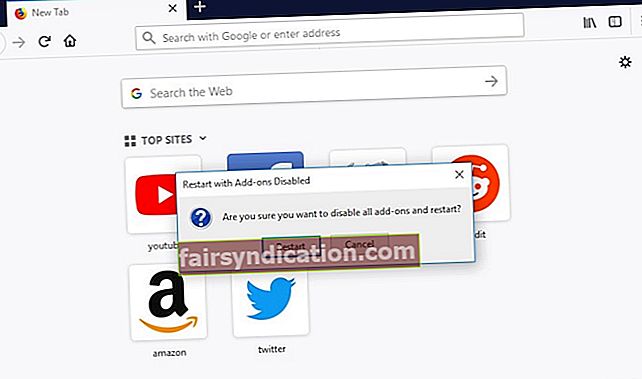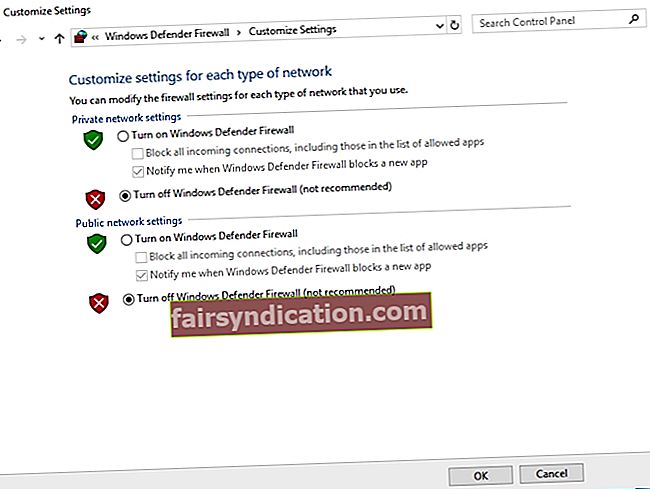‘سوتے ہوئے لومڑی نے پولٹری نہیں پکڑ لی’
بینجمن فرینکلن
اگرچہ فائر فاکس براؤزر کو ناکام بنانے کے لئے بہت ہی ناقابل معافی لگتا ہے ، لیکن افسوسناک حقیقت یہ ہے کہ اس کے بجائے مستقل پریشانی ہوسکتی ہے۔ اگر آپ یہاں موجود ہیں تو پھر اس مضمون کے عنوان میں بیان کردہ پریشانی آپ کو پریشان کررہی ہے ، لہذا اب یہ مناسب وقت کی خرابیوں کا سراغ لگانے والے ایڈونچر کا وقت ہے ، ٹھیک ہے؟
ssl_error_rx_record_too_long فائر فاکس کی خرابی مائیکرو سافٹ کے OS کے کسی بھی تازہ ترین ورژن: ونڈوز 7 ، 8 ، 8.1 ، اور 10 میں ظاہر ہوسکتی ہے جب مسئلہ HTTPS پروٹوکول کے ذریعہ کسی ویب سائٹ سے رابطہ قائم کرنے کی کوشش کر رہے ہو تو اس وقت یہ مسئلہ سامنے آجاتا ہے ، اور اس کا مطلب ہے۔ آپ کا محفوظ رابطہ ناکام ہوجاتا ہے۔
بدقسمتی سے ، بدقسمتی کی وجہ کا پتہ لگانا کافی مشکل ثابت ہوسکتا ہے: یہ سخت حفاظتی ترتیبات ، پروٹوکول کے مسائل ، سوفٹویئر تنازعات ، یا براؤزر کے مسائل سے پیدا ہوسکتا ہے۔ اور پھر بھی جو بھی آپ کا معاملہ ہے ، یہ ضروری ہے کہ فوری طور پر اس مسئلے کی اصلاح کی جائے اور اس کی تکرار کو روکا جائے۔
لہذا ، اگر آپ فائر فاکس میں غلطی کوڈ SSL_ERROR_RX_RECORD_TOO_LONG کو ٹھیک کرنے کا آسان طریقہ تلاش کر رہے ہیں تو ، آپ خوش قسمت ہیں کہ صحیح جگہ پر پہنچ گئے۔ ہم اتفاق کرتے ہیں کہ ان دنوں یہ مسئلہ انتہائی پریشان کن ہے اور سب کچھ بھی عام ہے۔ یہی وجہ ہے کہ ہم نے آپ کے ssl_error_rx_record_too_long فائر فاکس مسئلے کے لئے بہت سادہ اور موثر اصلاحات جمع کیں ہیں۔
HTTP پر سوئچ کریں
غیر محفوظ سیکیور کنکشن ناکام ہونے والے پیغام کے ذریعہ جس ویب سائٹ کو بلاک کیا جارہا ہے اس تک رسائی حاصل کرنے کا تیز ترین طریقہ URL کے آغاز میں // کے ساتھ // کی جگہ لینا ہے۔ یہ کام بہت سارے صارفین کے لئے کارآمد ثابت ہوا ہے ، لہذا آپ اسے آزمانے کے لئے آزاد ہیں۔
فائر فاکس کے اضافے کو ہٹا دیں
اگرچہ ایڈونس عام طور پر کافی مددگار ثابت ہوتے ہیں ، لیکن ان میں اکثر رابطے کے متعدد مسائل پیدا ہونے کی اطلاع دی جاتی ہے۔ اس کو ذہن میں رکھتے ہوئے ، فائر فاکس میں ایڈز کو غیر فعال کرنے کی کوشش کریں:
- فائر فاکس یو آر ایل بار پر جائیں۔
- کے بارے میں ٹائپ کریں: اڈونز۔ انٹر دبائیں۔
- اپنی ایڈونس تلاش کریں۔ انکے ساتھ ہی پریس کو ناکارہ دبائیں۔
آخر میں ، اپنے براؤزر کو دوبارہ شروع کریں اور دیکھیں کہ آیا آپ کا مسئلہ طے ہو گیا ہے۔
فائر فاکس کو سیف موڈ میں شروع کریں
نقطہ یہ ہے کہ ، اپنے فائر فاکس کو اس کی پہلے سے طے شدہ ترتیبات میں پلٹنا ssl_error_rx_record_too_long مسئلہ حل کرسکتا ہے۔ اگرچہ آپ کو اپنی مرضی کے مطابق براؤزر پسند ہوسکتا ہے ، جب اچھے ایڈونس اور تھیمز اور ایک محفوظ کنیکشن کے درمیان انتخاب کرتے ہو تو ، اس کے بعد والے کا انتخاب کرنا بہتر ہوگا۔ اس طرح ، فائر فاکس کو سیف موڈ میں کھولنے کے ل here آپ کو یہ کرنا چاہئے:
- اپنا فائر فاکس براؤزر لانچ کریں۔
- مینو پر کلک کریں۔ پھر مدد منتخب کریں۔
- غیر فعال شدہ ایڈ آنز کے ساتھ دوبارہ شروع کریں پر کلک کریں۔
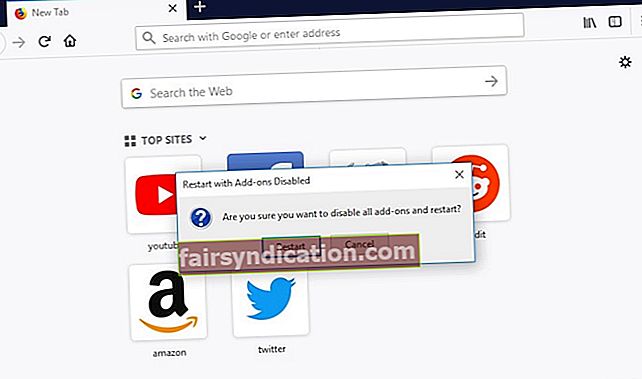
- دوبارہ شروع کریں دبائیں۔ سیف موڈ میں اسٹارٹ پر کلک کریں۔
اب چیک کریں کہ کیا اوپر کی ہیرا پھیری سے آپ کا مسئلہ حل ہوگیا ہے۔
اپنی پراکسی ترتیبات کو چیک کریں
اگر آپ کسی پراکسی کا استعمال کررہے ہیں تو ، اپنی پراکسی ترتیبات کو درست بنائیں۔ مسئلہ یہ ہے کہ ، انھیں غلط طریقے سے تشکیل دیا جاسکتا ہے ، جو ssl_error_rx_record_too_long فائر فاکس غلطی کو متحرک کرسکتی ہے۔ اس طرح ، انہیں ابھی چیک کریں اور پھر سے مطلوبہ ویب سائٹ سے رابطہ کرنے کی کوشش کریں۔
فائر فاکس کا پراکسی غیر فعال کریں
اگر خرابی ssl_error_rx_record_too_long برقرار رہتی ہے تو ، امکان ہے کہ آپ کا پراکسی کنکشن مجرم ہے۔ لہذا ، ہم آپ کو مشورہ دیتے ہیں کہ اسے غیر فعال کریں اور دیکھیں کہ آیا اس سے آپ کو پریشانی کا سامنا کرنے میں مدد ملی ہے۔ فائر فاکس براؤزر میں پراکسی آپشن کو غیر فعال کرنے کے لئے ضروری ہدایات یہ ہیں:
- مینو کھولیں اور اختیارات منتخب کریں۔
- نیٹ ورک پراکسی سیکشن پر جائیں۔
- ترتیبات منتخب کریں۔ انٹرنیٹ سیکشن تک پراکسی رسائی کو تشکیل دیں پر جائیں اور پراکسی نہیں کا آپشن منتخب کریں۔
- ٹھیک ہے مارو پھر اپنے براؤزر کو دوبارہ شروع کریں۔
ہمیں امید ہے کہ یہ چال مددگار ثابت ہوئی ہے۔
فائر فاکس کو اپ ڈیٹ کریں
اگرچہ فائر فاکس کو خود کار طریقے سے اپ ڈیٹ کرنے کے لئے تشکیل دیا گیا ہے جب بھی اس کے لئے تازہ ترین بہتری اور پیشرفت سامنے آجاتی ہے ، یہ خصوصیت اس طرح کام کرنے میں ناکام ہوسکتی ہے جس کی وجہ کسی پراسرار وجہ سے سمجھا جاتا ہے۔ لہذا ، اگر آپ کا فائر فاکس نوادرات سے دوچار ہے اور ssl_error_rx_record_too_long مسئلے پر چلتا رہتا ہے تو ، صورت حال واضح طور پر آپ کے براؤزر کی تازہ کاری کی ضمانت دیتا ہے۔ اس کے لئے ہدایات یہ ہیں:
- اپنا فائر فاکس براؤزر لانچ کریں۔
- اوپر دائیں کونے پر جائیں۔ مینو آئیکون پر کلک کریں۔
- مدد پر کلک کریں۔ ڈراپ ڈاؤن مینو سے فائر فاکس کے بارے میں منتخب کریں۔
- آپ کو فائر فاکس ورژن اسکرین پر لے جایا جائے گا۔ ضرورت پڑنے پر آپ کا براؤزر خود بخود اپ ڈیٹ ہوجائے گا۔
فائر فاکس کو اپ ڈیٹ کرنے کے بعد ، برائوزر کو دوبارہ شروع کریں اور چیک کریں کہ آیا آپ کا کنکشن ٹھیک ہے یا نہیں۔

عارضی طور پر اپنے ینٹیوائرس کو غیر فعال کریں
بدقسمتی سے ، طاقتور ینٹیوائرس حلوں کے ذریعہ انجام دی جانے والی کارروائی کی کچھ لائنیں تھوڑی سخت بھی ہوسکتی ہیں۔ یہ آپ کا معاملہ ہوسکتا ہے کیونکہ آپ کے حفاظتی آلے نے کچھ SSL سرٹیفکیٹ یا آپ کے فائر فاکس کے خلاف لیا ہو۔ اس کے ساتھ ہی ، ہمیں یقین ہے کہ آپ کو اپنے اینٹیوائرس سافٹ ویئر کو عارضی طور پر غیر فعال کرنے کی ضرورت ہوگی اور دیکھیں کہ واقعی یہ آپ کے مسئلے کے پیچھے برائی ہے۔
اگر آپ مائیکرو سافٹ پروڈکٹ کا استعمال کرتے ہیں تو ، اس کے دستی کو چیک کریں اور دیکھیں کہ آپ اسے چیک کرنے کے لئے اسے کس طرح نااہل کرسکتے ہیں کہ واقعی آپ کے محفوظ رابطے کی ناکامی کا ذمہ دار یہ ہے یا نہیں۔ اگر آپ نے اپنے نظام کا بنیادی محافظ کے طور پر بلٹ میں ونڈوز ڈیفنڈر سیکیورٹی سوٹ کا انتخاب کیا ہے تو ، یہاں آپ اس کی اصل وقت کی حفاظت کی خصوصیت کو غیر فعال کرسکتے ہیں۔
ونڈوز 10 میں:
- اسٹارٹ مینو کو کھولنے کے لئے اپنے ٹاسکبار پر جائیں اور ونڈوز لوگو آئیکن پر کلک کریں۔
- گیئر آئیکون پر جائیں اور ترتیبات کو کھولنے کے لئے اس پر کلک کریں۔
- اپ ڈیٹ اور سیکیورٹی کو منتخب کریں اور ونڈوز سیکیورٹی میں آگے بڑھیں۔
- وائرس اور دھمکی سے تحفظ پر کلک کریں اور اس کی ترتیبات منتخب کریں۔
- ریئل ٹائم پروٹیکشن آپشن پر جائیں۔ اسے بند کر دیں.
ونڈوز 8 میں:
- اپنا اسٹارٹ مینو کھولیں اور کنٹرول پینل درج کریں۔
- اپنے کنٹرول پینل کو شبیہیں کے نظارے پر سیٹ کریں۔
- ونڈوز ڈیفنڈر آئیکن پر کلک کریں۔
- ترتیبات کے ٹیب پر جائیں۔
- بائیں پین میں ریئل ٹائم تحفظ منتخب کریں۔
- ریئل ٹائم پروٹیکشن کو غیر چیک کریں۔ تبدیلیوں کو محفوظ کریں پر کلک کریں۔
ونڈوز 7 میں:
- اپنے اسٹارٹ مینو میں جائیں اور کنٹرول پینل درج کریں۔ اس کا نظارہ شبیہیں پر رکھیں۔
- ونڈوز ڈیفنڈر تلاش کریں۔ اس پر کلک کریں۔
- ٹولز منتخب کریں۔ اختیارات پر جائیں۔
- بائیں پین پر جائیں۔ ریئل ٹائم تحفظ پر کلک کریں۔
- ریئل ٹائم پروٹیکشن استعمال کرنے کے بعد والے باکس کو غیر چیک کریں۔ اپنی ترتیبات کو محفوظ کریں۔
چیک کریں کہ آیا آپ کا مسئلہ اب بھی یہاں موجود ہے۔ اگر یہ مزید نہیں ہے تو ، اپنے پروڈکٹ کے کارخانہ دار کی معاون ٹیم سے رابطہ کریں یا کسی اور حل میں تبدیل ہونے پر غور کریں۔ مثال کے طور پر ، آپ آزلوگکس اینٹی مالویئر کو آزما سکتے ہیں: یہ ایک اعلی درجے کا آلہ ہے جو آپ کے سسٹم میں سافٹ ویئر تنازعات یا کنکشن کے مسائل پیدا کیے بغیر میلویئر کو باہر رکھتا ہے۔
اپنا فائر وال چیک کریں اور اپنی سیکیورٹی کی ترتیبات کو موافقت کریں
ونڈوز فائروال آپ کے سسٹم کو غیر مجاز رسائی سے بچاتا ہے ، جو سائبر کرائمینلز کے ذریعہ دنیا میں ہر طرف اہم اہمیت رکھتا ہے۔ بہر حال ، یہ جز آپ کے فائر فاکس براؤزر کے کاموں میں ایک اسپینر پھینک سکتا ہے۔ لہذا ، اگر آپ اس ویب سائٹ تک رسائی حاصل نہیں کرسکتے ہیں جس کو آپ قابل اعتماد سمجھتے ہیں اور کون سا مواد آپ کے لئے اہم ہے تو ، یہ عارضی طور پر ونڈوز فائر وال کو غیر فعال کرنے میں مددگار ثابت ہوسکتا ہے:
- اپنا کنٹرول پینل کھولیں اور سسٹم اور سیکیورٹی میں آگے بڑھیں۔
- ونڈوز ڈیفنڈر فائر وال کو منتخب کریں۔
- ونڈوز ڈیفنڈر فائر وال کو آن یا آف کریں کو منتخب کریں۔
- ونڈوز فائر وال کو بند کردیں (تجویز کردہ نہیں)۔
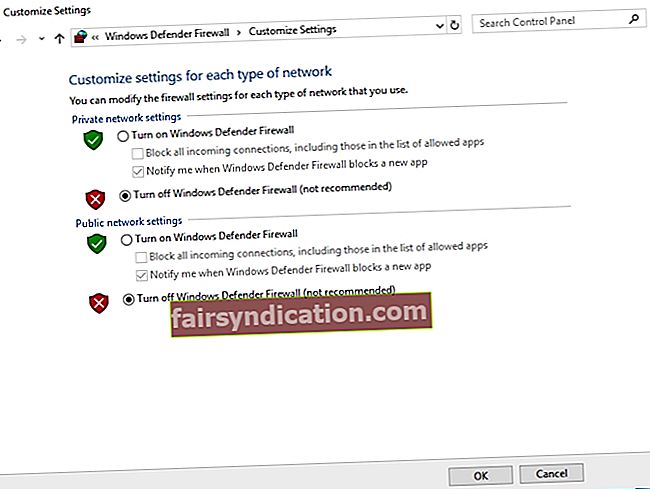
- تبدیلیوں کو محفوظ کرنے کے لئے ٹھیک ہے پر کلک کریں۔
اب جب آپ کا ونڈوز ڈیفنڈر فائر وال بند ہے تو ، دیکھیں کہ آیا آپ کا مسئلہ چل گیا ہے یا نہیں۔ اگر یہ موجود ہے تو ، آپ اپنی ترتیبات کو تشکیل دینے کی خواہش کرسکتے ہیں تاکہ آپ اپنی سکیورٹی سے سمجھوتہ کیے بغیر جس ویب سائٹ کی آپ کو ضرورت ہو وہاں پہنچ سکیں۔
- تلاش پر جائیں اور ٹائپ کریں ‘انٹرنیٹ آپشنز’ (بغیر کوئی حوالہ)۔
- اختیارات کی فہرست سے انٹرنیٹ کے اختیارات منتخب کریں۔
- سیکیورٹی ٹیب پر جائیں۔ بھروسہ مند سائٹوں پر جائیں۔
- سائٹوں پر کلک کریں۔ اس ویب سائٹ کو زون میں شامل کریں پر جائیں۔
- اس ویب سائٹ کا URL شامل کریں جس کی آپ وائٹ لسٹ کرنا چاہتے ہیں۔
- پھر شامل اور بند کریں پر کلک کریں۔
اپنے کمپیوٹر کو دوبارہ چلائیں اور دیکھیں کہ کیا آپ مطلوبہ ویب سائٹ تک رسائی حاصل کرسکتے ہیں۔
سیکیورٹی.tls.version.max تشکیل دیں
ایک اور حل جو آپ کو فائر فاکس کے ذریعہ اپنے مسئلے کو حل کرنے میں مدد دے سکتا ہے اس کا مطلب ہے کہ آپ کی سیکیورٹی.tls.version.max ترتیب کو ٹویٹ کرنا ہے۔ آپ یہاں یہ کیسے کرسکتے ہیں:
- اپنا فائر فاکس براؤزر لانچ کریں۔ ایک نیا ٹیب کھولیں۔
- کے بارے میں ٹائپ کریں: فائر فاکس یو آر ایل بار میں تشکیل دیں۔ انٹر دبائیں۔
- اگر آپ کو انتباہی پیغام موصول ہوتا ہے تو ، میں خطرہ قبول کرنے پر کلک کریں۔
- تلاش کے علاقے میں جائیں اور ‘سیکیورٹی.ٹیلز.ورجن ڈاٹ میکس’ (کوٹس کے بغیر) ٹائپ کریں۔
- جب وہ نتائج کی فہرست میں ظاہر ہوتا ہے تو سیکیورٹی.tls.version.max پر ڈبل کلک کریں۔
- انٹریجر ویلیو ونڈو کھل جائے گی۔ ان پٹ 0 اور کلک کریں ٹھیک ہے۔
ذہن میں رکھنا کہ یہ طریقہ مسئلہ کے آس پاس کام کرنے کا ایک آسان طریقہ ہے ، لیکن یہ مستقل حل نہیں ہے۔ آپ کے فائر فاکس کا مسئلہ پھر سے نمودار ہوسکتا ہے ، لہذا اس چال کو عارضی حل سمجھیں۔
وی پی این استعمال کریں
اطلاع دی گئی ہے کہ VPN کے استعمال سے بہت سارے صارفین کے لئے ssl_error_rx_record_too_long فائر فاکس مسئلہ حل ہوچکا ہے ، لہذا یہ آپ کی مدد کرسکتی ہے۔ آپ کسی بھی VPN آپشن کو منتخب کرنے کے لئے آزاد ہیں جسے آپ مناسب سمجھتے ہیں: خوش قسمتی سے ، ان دنوں مارکیٹ میں ان کی کافی مقدار موجود ہے۔
اپنے فائر فاکس کو تازہ دم کریں
اگر آپ اب تک اپنے فائر فاکس مسئلے کا ازالہ کرنے میں کامیاب نہیں ہوئے ہیں تو ، براؤزر کو تازہ دم کرنا آپ کی بہترین شرط ہوسکتی ہے۔ اس طرح ، اپنے فائر فاکس کو ایک نئی شروعات فراہم کرنے کے لئے نیچے اقدامات کریں:
- فائر فاکس کے یو آر ایل بار پر جائیں۔
- کے بارے میں ٹائپ کریں: سپورٹ اور انٹر دبائیں۔
- ریفریش فائر فاکس بٹن پر کلک کریں۔
- پھر فائر فاکس کو ریفریش کریں پر کلک کریں۔
اپنے براؤزر کو تازہ دم کرنے کے بعد ، اسے دوبارہ شروع کریں اور چیک کریں کہ کیا آپ اپنی ضرورت سے مربوط ہوسکتے ہیں۔
اپنے براؤزر کو دوبارہ انسٹال کریں
جوہری آپشن اپنے فائر فاکس کو دوبارہ انسٹال کرنا ہے۔ یہ طریقہ کار بالکل سیدھا ہے: براؤزر کو ان انسٹال کریں اور یاد رکھیں کہ اس کا بچا ہوا حصہ نکال دیں۔ پھر فائر فاکس دوبارہ انسٹال کریں۔
یہ ہے: اب آپ کو معلوم ہوگا کہ فائر فاکس میں خرابی کوڈ ssl_error_rx_record_too_long کو کیسے ٹھیک کرنا ہے۔
مزید یہ کہ ، یہ بات بھی ذہن میں رکھیں کہ انٹرنیٹ پر گھومتے وقت آپ کو بہت محتاط رہنا چاہئے: یہ خطرناک پانی ہیں ، لہذا مستقل نگرانی کا معاملہ ہے۔ اس طرح ، اپنے پاس ورڈز کو محفوظ طریقے سے اسٹور کریں ، ویب کیم ہیکنگ سے بچیں ، اپنے سافٹ ویئر کو تازہ ترین رکھیں ، اور فشینگ گھوٹالوں سے پرہیز کریں۔ تاہم ، یہ یقینی بنانے کے لئے کہ آپ کی حساس معلومات محفوظ اور محفوظ ہیں ، آپ کو کسی خاص ٹول کی ضرورت ہوسکتی ہے۔ خوش قسمتی سے ، اس مقصد کے لئے ، آزلوگکس بوسٹ اسپیڈ بہت کارآمد ہے: یہ آپ کی رازداری کے ساتھ ساتھ آپ کے کمپیوٹر کی کارکردگی کو بھی فروغ دیتا ہے۔

فوری حل فوری حل کرنے کے لئے «SSL_ERROR_RX_RECORD_TOO_LONG» مسئلہ ، ماہرین کی Auslogics ٹیم کے ذریعہ تیار کردہ ایک مفت مفت ٹول کا استعمال کریں۔
ایپ میں کوئی میلویئر موجود نہیں ہے اور خاص طور پر اس مضمون میں بیان کردہ مسئلے کے لئے ڈیزائن کیا گیا ہے۔ بس اپنے کمپیوٹر پر اسے ڈاؤن لوڈ اور چلائیں۔ مفت ڈاؤنلوڈ
تیار کردہ Auslogics

آزلوگکس مائیکرو سافٹ ® سلور ایپلی کیشن ڈویلپر ہے۔ مائیکروسافٹ نے معیاری سافٹ ویئر تیار کرنے میں اوزلوگس کی اعلی مہارت کی تصدیق کی ہے جو پی سی صارفین کے بڑھتے ہوئے مطالبات کو پورا کرتی ہے۔
اگر آپ کو فائر فاکس ssl_error_rx_record_too_long غلطی اور اسی طرح کی دشواریوں سے نمٹنے کے بارے میں کوئی آئیڈیا یا سوالات ہیں تو ، براہ کرم ذیل میں اپنے تاثرات بتائیں۔ ہم آپ سے سیکھ کر خوش ہوں گے یا آپ کو مزید مدد فراہم کریں گے۔